So zeichnen Sie auf einem Foto auf dem iPhone

Erfahren Sie, wie Sie auf einem Foto auf Ihrem iPhone zeichnen können. Unsere Schritt-für-Schritt-Anleitung zeigt Ihnen die besten Methoden.
Obwohl Google allen versichert, dass ihnen der Datenschutz wichtig ist und Sie die einzige Person sind, die Einblick in Ihre persönlichen Daten hat, ziehen es viele Nutzer vor, verschiedene Aktivitäten nicht in ihrem Google-Konto zu speichern. Einer davon ist der Standortverlauf von Google Maps . Der andere ist der Google Maps-Suchverlauf (jede Aktivität im Zusammenhang mit Google Maps). Wenn Sie den Google Maps-Verlauf löschen möchten, sind Sie bei uns genau richtig. Überprüfen Sie die Schritte, die wir unten angegeben haben.
Inhaltsverzeichnis:
So löschen Sie den Google Maps-Suchverlauf auf Android und iPhone
1. Löschen Sie den Google Maps-Verlauf auf Android
Wenn wir „Google Maps-Verlauf“ sagen, beziehen wir sowohl den Standortverlauf als auch den Suchverlauf ein. Wie Sie wahrscheinlich wissen, verfolgt Google Maps alle Orte, an denen Sie waren, und speichert sie in der Timeline, wenn die Option im Google-Konto aktiviert und der Standort auf Ihrem Gerät aktiviert ist. So können Sie alle Orte sehen, die Sie besucht haben.
Andererseits ist der Suchverlauf eine Liste von Orten (Städte, Geschäfte, Länder usw.), nach denen Sie gesucht oder zu denen Sie navigiert sind. Es wird auch als Maps-Aktivität bezeichnet. Sie kennen das Dropdown-Fenster, das angezeigt wird, wenn Sie mit der Eingabe in die Suchleiste beginnen. Ja, das. Wenn Sie möchten, dass es aus irgendeinem Grund verschwindet, können Sie dies direkt über die App tun.
So löschen Sie den Suchverlauf in Google Maps für Android:

Und so löschen Sie den Google Maps-Standortverlauf:
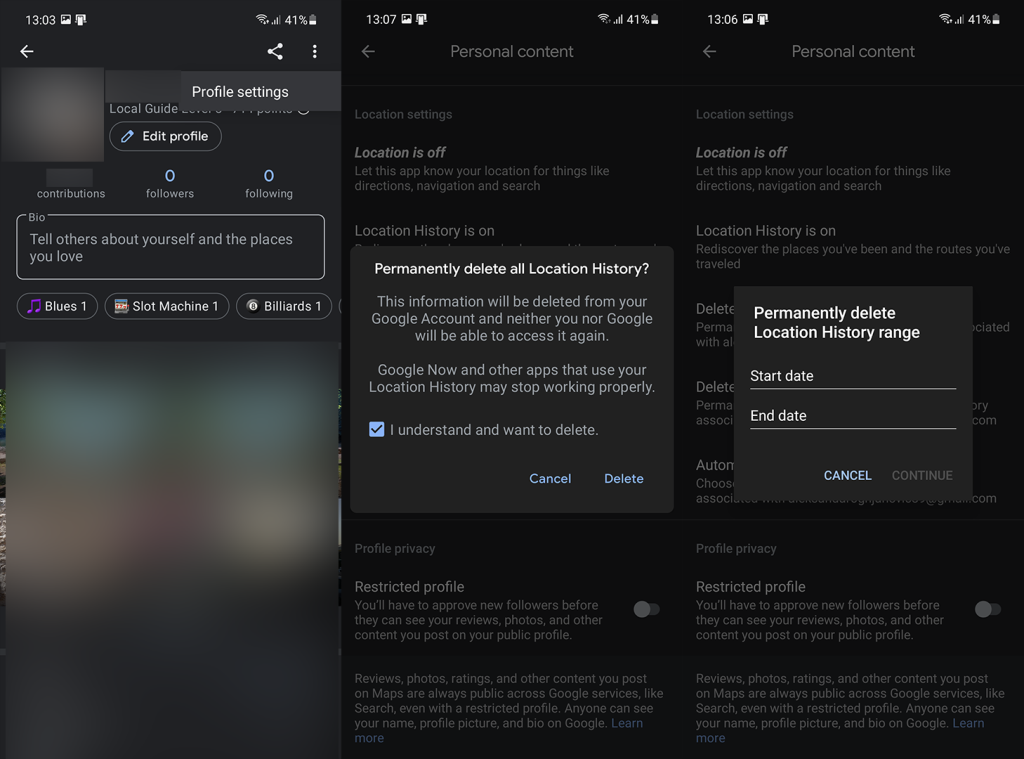
Wenn Sie alternativ den Standortverlauf aus einem bestimmten Datumsbereich löschen möchten, können Sie auf den Bereich Standortverlauf löschen tippen und Start- und Enddatum auswählen.
Die Vorgehensweise ist auf Apple-Geräten gleich. Sie sollten die gleichen Schritte befolgen, da alles über Ihr Google-Konto läuft und nur einige Nuancen bei den Berechtigungen unterschiedlich sind. Da Apple Apps von Drittanbietern natürlich viel stärker einschränkt.
Beispielsweise können Sie Google Maps auf Ihrem iPhone oder iPad ohne Google-Konto verwenden. Tippen Sie in Maps auf Ihr Profil und dann auf Ihr Konto. Wählen Sie Karten ohne Konto verwenden aus. Auf diese Weise werden weder der Google Maps-Verlauf noch der Suchverlauf verfolgt.
2. Deaktivieren oder aktivieren Sie das automatische Löschen für den Google Maps-Verlauf
Wenn Sie jetzt den Google Maps-Verlauf auf Ihrem Android oder iPhone deaktivieren oder einschränken möchten , können Sie dies tun, indem Sie ihn deaktivieren. Alternativ können Sie die automatische Löschung nach einiger Zeit aktivieren, damit die von Maps gesammelten und Ihrem Google-Konto zugeordneten Daten automatisch gelöscht werden.
So deaktivieren Sie den Google Maps-Standortverlauf auf Android und iOS:
Wie bereits erwähnt, haben Sie auch die Möglichkeit, den Google Maps-Verlauf und Aktivitäten zu löschen, die älter als 3, 18 oder 36 Monate sind. Tippen Sie im selben Menü einfach auf Standortverlauf automatisch löschen und wählen Sie die Option „ Aktivität automatisch löschen, die älter ist als “. Wählen Sie im Dropdown-Menü 3, 18 oder 36 Monate aus.
Das sollte es tun. Vielen Dank für das Lesen. Wenn Sie diesem Artikel etwas hinzufügen oder entnehmen möchten, können Sie uns dies gerne im Kommentarbereich unten mitteilen. Wir freuen uns von Ihnen zu hören.
Erfahren Sie, wie Sie auf einem Foto auf Ihrem iPhone zeichnen können. Unsere Schritt-für-Schritt-Anleitung zeigt Ihnen die besten Methoden.
TweetDeck ist eine App, mit der Sie Ihren Twitter-Feed und Ihre Interaktionen verwalten können. Hier zeigen wir Ihnen die Grundlagen für den Einstieg in TweetDeck.
Möchten Sie das Problem mit der fehlgeschlagenen Discord-Installation unter Windows 10 beheben? Wenden Sie dann die angegebenen Lösungen an, um das Problem „Discord kann nicht installiert werden“ zu beheben …
Entdecken Sie die besten Tricks, um zu beheben, dass XCOM2-Mods nicht funktionieren. Lesen Sie mehr über andere verwandte Probleme von XCOM2-Wotc-Mods.
Um den Chrome-Fehler „chrome-error://chromewebdata/“ zu beheben, nutzen Sie erprobte Korrekturen wie das Löschen des Browsercaches, das Deaktivieren von Erweiterungen und mehr.
Einer der Vorteile von Spotify ist die Möglichkeit, benutzerdefinierte Wiedergabelisten zu erstellen und das Bild der Wiedergabeliste anzupassen. Hier ist, wie Sie das tun können.
Wenn RCS bei Samsung Messages nicht funktioniert, stellen Sie sicher, dass Sie lokale Daten von Carrier-Diensten löschen, deinstallieren Sie die Updates oder versuchen Sie es mit Google Messages.
Beheben Sie den OpenGL-Fehler 1282 (Ungültiger Vorgang) in Minecraft mit detaillierten Korrekturen, die im Artikel beschrieben sind.
Wenn Sie sehen, dass der Google Assistant auf diesem Gerät nicht verfügbar ist, empfehlen wir Ihnen, die Anforderungen zu überprüfen oder die Einstellungen zu optimieren.
Wenn Sie DuckDuckGo loswerden möchten, ändern Sie die Standardsuchmaschine, deinstallieren Sie die App oder entfernen Sie die Browsererweiterung.

![BEHOBEN: Discord-Installation in Windows 10 fehlgeschlagen [7 einfache Lösungen] BEHOBEN: Discord-Installation in Windows 10 fehlgeschlagen [7 einfache Lösungen]](https://luckytemplates.com/resources1/images2/image-2159-0408150949081.png)
![Fix XCOM2-Mods funktionieren nicht [10 BEWÄHRTE & GETESTETE LÖSUNGEN] Fix XCOM2-Mods funktionieren nicht [10 BEWÄHRTE & GETESTETE LÖSUNGEN]](https://luckytemplates.com/resources1/images2/image-4393-0408151101648.png)





